Vuoi installa una stampante WiFi sul tuo PC Windows 10, ma tu non lo sai come ? Infatti, è necessario eseguire un certo procedura per collegare una stampante wireless via Le Rete Wi-Fi. Tuttavia, quest'ultimo non è molto complicato. E soprattutto questa soluzione ti offrirà di più mobilità et ridurre il numero di cavi collegati al tuo ordinateur. Allora te lo spieghiamo noi come inizializzare una stampante wireless. Quindi ti mostreremo come aggiungere una stampante WiFi al tuo PC Windows 10. Infine se incontri difficultés, te lo diciamo noi come risolvere un problema di stampa su Windows.
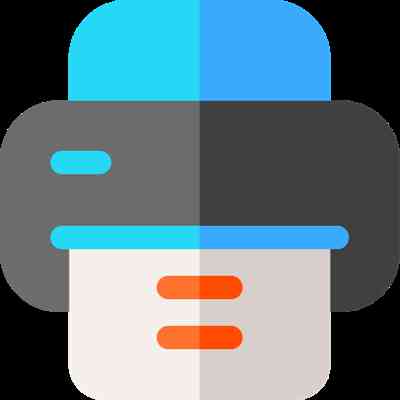
Come inizializzare una stampante wireless?
Inizializzazione di una stampante accende il dispositivo. Ma soprattutto permette rendere la stampante rilevabile sulla rete Wi-Fi. Senza di essa, il tuo PC Windows 10 non lo farei riconoscere la stampante. Infatti, quando il dispositivo viene inizializzato, sarà quindi necessario aggiungi la stampante al tuo PC per stabilire il connessione tra i due. Ve lo diremo di seguito.
Devi sapere che il procedura di inizializzazione può differire da una marca all'altra, ad esempio Epson, Canone ou HP. Tuttavia, le fasi principali della procedura per installa uno scanner per stampante su Windows 10 rimangono abbastanza simili. Quindi li abbiamo elencati di seguito.
Inizia mettendo una cartuccia d'inchiostro nella stampante, Poi spina quest'ultimo ad una presa elettrica, Accendi il dispositivo premendo il pulsante di accensione, Quindi dovrai premere il pulsante Pulsante Wifi, Questo ti permetterà sia stampa il codice WPS. Questo è il caso di la stampante Canon MG3600. Altrimenti vedrai il file Codice PIN visualizzato su uno schermo digitale, specialmente per Stampanti HP. Conserva questo codice per il gioco Aggiungi una stampante su un PC Windows 10.
Se incontri difficoltà nell'inizializzazione della stampante. Sappi che c'è manuali di installazione per ogni stampante disponibile su il sito ufficiale del produttore. Altrimenti puoi consultare la guida per l'utente fornito al momento dell'acquisto della stampante. Una volta completati questi passaggi, puoi andare al file PC per aggiungi stampante con Windows 10.
Aggiungi una stampante WiFi su un PC Windows 10:
Ora che la stampante è inizializzata. Sarai in grado di eseguire il resto del procedura sul vostro Computer Windows 10. Come primo passo, devi assicurarti che il file PC è corretto connesso alla rete Wi-Fi. Se non sai come fare, puoi dare un'occhiata al seguente articolo: COME ATTIVARE IL WIFI SU WINDOWS 10. Altrimenti se hai Problemi di connessione Wi-Fi. Ti suggeriamo di leggere il seguente articolo: WINDOWS 10: PROBLEMA DI CONNESSIONE WIFI.
una volta che sei il computer è connesso al Wi-Fi, puoi andare al Impostazioni dispositivo a livello di sezione “Stampanti e scanner”. Questo ti permetterà Aggiungi dispositivo sul tuo computer questo è necessario per stabilire una connessione. COME INSTALLARE UNA STAMPANTE IN WIFI CON WINDOWS 10 - Aggiungi una stampante a finestre 10
Per aggiungi una stampante WiFi su un PC Windows 10. Eseguire i passaggi descritti di seguito:
Accedi al file Impostazioni di Windows 10 premendo il ruota dentata il menu Avvio, Quindi scegli " Periferiche ", Vai alla scheda "Stampanti e scanner", E premi il tasto " Aggiungi una stampante o uno scanner ”, Lascia che il computer si carichi mentre la ricerca è in corso, selezionare la tua stampante, Si Windows non riconosce la stampante, devi riprovare a premere il Pulsante Wifi della stampante per realizzarlo rilevabile. E premi il pulsante "Aggiungi dispositivo", E inserisci il Codice PIN WPS la stampante, Fare clic " Seguente ", Finalmente finalizzare installazione della stampante.
Risolvi un problema con la stampante Wifi su Windows 10:
Quando vi incontrate un problema durante l'installazione della stampante in Wifi sul tuo PC Windows. Ti consigliamo di utilizzare Risoluzione dei problemi di stampa di Windows 10.
COME INSTALLARE UNA STAMPANTE IN WIFI CON WINDOWS 10 - Risoluzione dei problemi della stampante attivato finestre 10
Per lanciare il Scansione dello strumento di risoluzione dei problemi di Windows 10. Segui il metodo descritto di seguito:
In Impostazioni di Windows 10 (ruota dentata nel menu Start, selezionare " Periferiche ", E fai clic sulla scheda "Stampanti e scanner", Nella sottosezione "Parametri associati", premi il link "Esegui l'utilità di risoluzione dei problemi", Questo avvierà automaticamente il scansione sul vostro PC Windows 10, Sarà quindi necessario seleziona la stampante che pone un problema, Allora se Windows rileva un problema, segui i passaggi dell'utilità per risolverlo.
Se vuoi avere di più di informazioni e di consigli circa un problema di stampa su Windows 10. Ti suggeriamo di leggere il seguente articolo: PROBLEMA DI STAMPA IN WINDOWS 10
Per concludere: in teoria installare una stampante WiFi su un PC Windows 10 non è complicato. Tuttavia, è vero che la connessione può problematico. Quindi, se sei in questo caso, non esitare a farlo utilizzare lo strumento di risoluzione dei problemi di Windows. Quindi puoi collegare la tua stampante tramite il cavo per vedere se funziona correttamente. In caso contrario, puoi contattare supporto dal produttore della stampante. Infine nel caso in cui tu il problema persiste al tuo livello ordinateur, è anche possibile contattare il Supporto Microsoft.